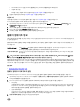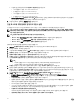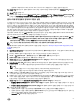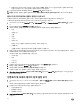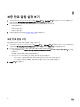Users Guide
4. 데이터 검색 일정을 편집하려면 인벤토리 작업 일정 수정 또는 보증 작업 일정 수정을 참조하십시오.
11세대 서버에서 OMSA 사용 이해
Dell PowerEdge 12세대 서버 이전의 서버에서는 OMSA를 설치해야 OpenManage Integration for VMware vCenter를 사용할 수 있
습니다. OMSA는 배포 중에 Dell PowerEdge 11세대 호스트에 자동으로 설치되며 수동으로 설치할 수도 있습니다.
Dell PowerEdge 11세대 서버에서 OMSA를 구성하려면 다음을 선택하십시오.
• ESXi 시스템에 OMSA 에이전트 배포
• OMSA 트랩 대상 설정
노트: 위 옵션 외에 .Net 클라이언트를 사용하고 Host Compliance를 실행시켜 OMSA 에이전트를 설치하고 구성할 수 있
습니다
.
ESXi 시스템에 OMSA 에이전트 배포
ESXi 시스템에 OMSA VIB를 설치하여 시스템에서 인벤토리 및 경고 정보를 수집합니다.
노트: OpenManage 에이전트는 Dell PowerEdge 12세대 서버 이전의 Dell 호스트에 필요합니다. OpenManage Integration
for VMware vCenter
을 사용하여 OMSA를 설치하거나 OpenManage Integration for VMware vCenter을 설치하기 전에 호
스트에 수동으로 설치하십시오. 에이전트 수동 설치에 대한 자세한 내용은 http://en.community.dell.com/techcenter/
systems-management/w/wiki/1760.openmanage-server-administrator-omsa.aspx 에서 볼 수 있습니다.
1. 아직 설치되어 있지 않은 경우 http://www.vmware.com에서 vSphere 명령줄 도구(vSphere CLI)를 설치합니다.
2. 다음 명령을 입력합니다.
Vihostupdate.pl -server <IP Address of ESXi host> -i -b <OMSA version X.X>
노트: OMSA를 설치하는 데 몇 분 정도 걸립니다. 이 명령을 완료한 후에는 호스트를 다시 부팅해야 합니다.
OMSA 트랩 대상 설정
이 작업은 iDRAC6 대신 OMSA를 사용하여 이벤트를 생성하는 호스트 시스템에만 해당됩니다. iDRAC6에서는 추가 구성이 필요
하지 않습니다.
노트: OMSA는 Dell PowerEdge 12세대 서버 이전 버전의 Dell 서버에서만 필요합니다.
1. OpenManage Integration for VMware vCenter Manage(관리) → Settings(설정) 탭에서 OMSA 사용자 인터페이스로 이동되
는 링크를 사용하거나, 웹 브라우저(https://<HostIP>:1311/)에서 OMSA 에이전트를 탐색합니다.
2. 인터페이스에 로그인하고 경고 관리 탭을 선택합니다.
3. Alert Actions(경고 조치)를 선택하고 이벤트가 전송되지 않도록 모니터링되는 모든 이벤트에 Broadcast Message(브로드
캐스트 메시지) 옵션이 설정되어 있는지 확인합니다.
4. 탭 상단에서 Platform Events(플랫폼 이벤트) 옵션을 선택합니다.
5. 회색 대상 구성 단추를 클릭하고 대상 링크를 클릭합니다.
6. 대상 활성화 확인란을 선택합니다.
7. 대상 IP 주소 필드에 OpenManage Integration for VMware vCenter 어플라이언스 IP 주소를 입력합니다.
8. 변경사항 적용을 클릭합니다.
9. 1-8단계를 반복하여 추가 이벤트를 구성합니다.
55